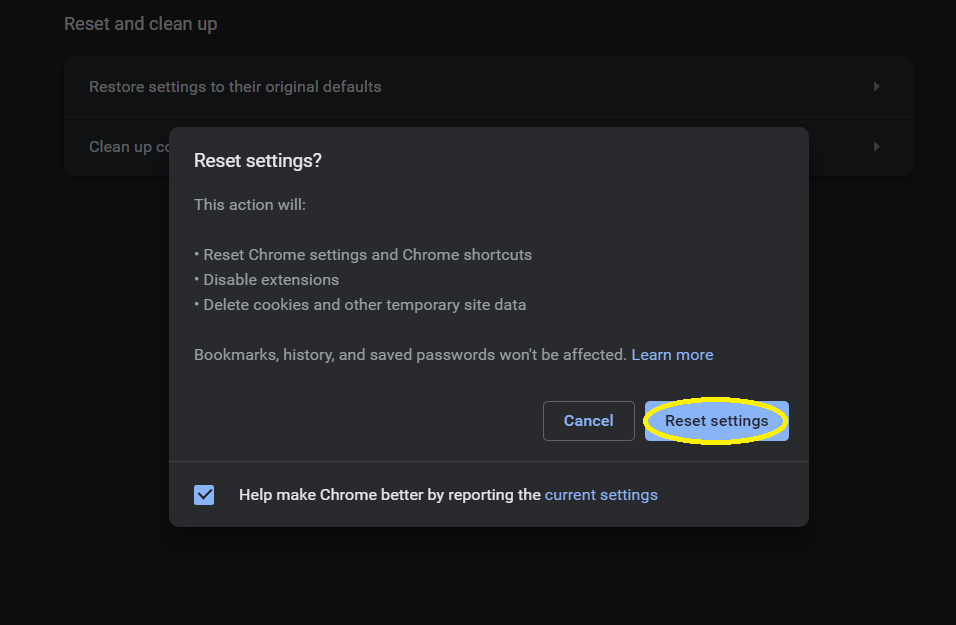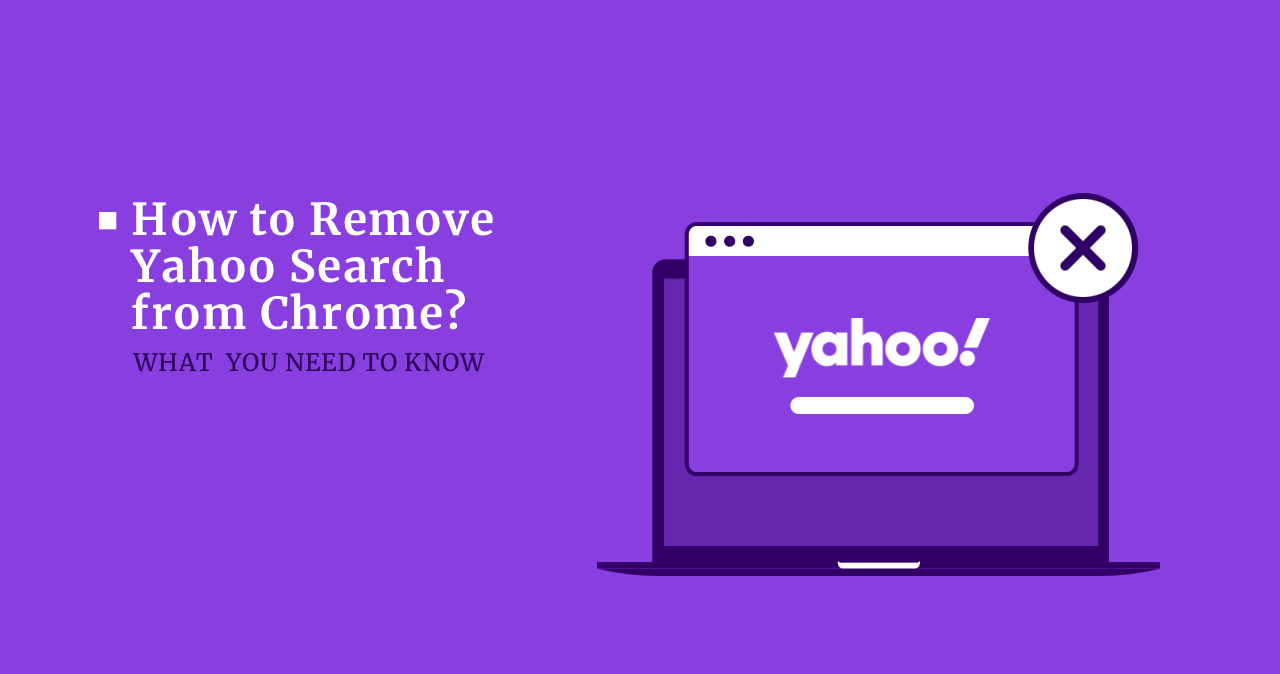O Yahoo Search é um mecanismo de pesquisa legítimo que existe há mais de 25 anos. Quando escolhido pelo desejo, oferece todas as funções básicas de qualquer mecanismo de pesquisa. No entanto, há certas situações em que A pesquisa do Yahoo aparece no seu navegador Chrome sem sua vontade. Neste artigo, Vou mostrar como remover o Yahoo Search do Chrome se você não quiser que ele apareça.
O que é o mecanismo de pesquisa do Yahoo?
Yahoo é um dos primeiros motores de busca que apareceu na Internet. Em 1995, foi inicialmente introduzido como um mecanismo de busca para catalogar os sites recomendados pelo Yahoo. Avançar, eles solicitaram uma parceria com a Inktomi e depois com o Google. Isso permitiu que o Yahoo se tornasse muito mais popular. Em 2003, eles adicionaram um serviço completo de rastreamento da web que ampliou os resultados da pesquisa. No entanto, em 2004 Google conseguiu ultrapassar o Yahoo em participação de mercado. Agora é apenas uma parte dos serviços de nicho oferecidos pelo Yahoo.
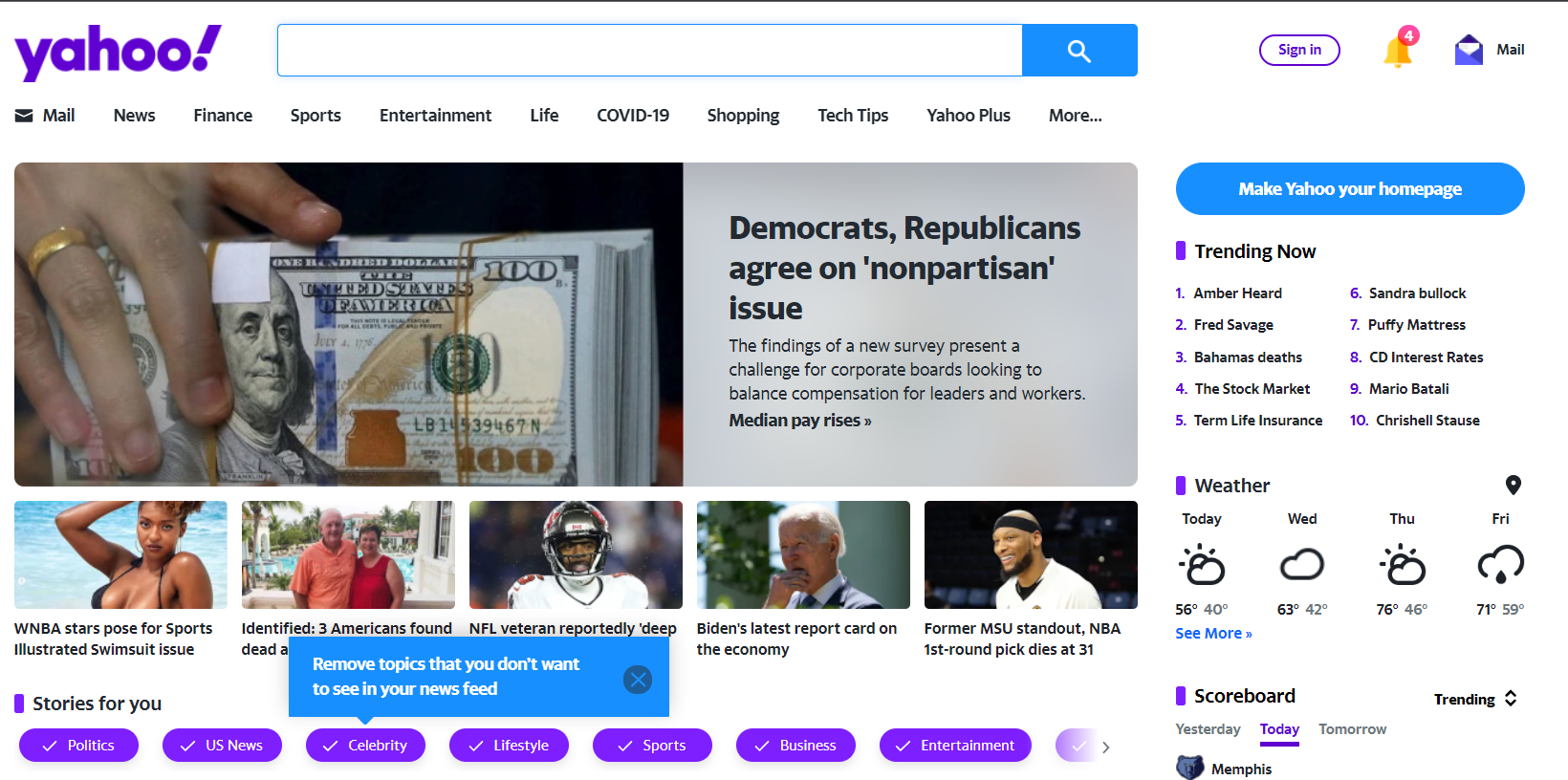
Além de seu 100% natureza benevolente, há casos em que os usuários descobrem que O Yahoo é definido como seu mecanismo de busca pela força. Mudá-lo para aquele que você usou não ajuda – ele será transferido de volta para o Yahoo quase imediatamente. Pesquisar com essas configurações provavelmente não será confortável porque os resultados diferem do que você espera. E o mais desagradável é que alguém ganhe dinheiro para você com essas mudanças.
Como isso funciona?
Ver seu mecanismo de pesquisa mudando constantemente para o Yahoo significa que você tem um programa malicioso no seu computador. Esses programas são geralmente identificados como sequestradores de navegador. Como você pode adivinhar pelo nome deles, , eles assumem o controle do seu navegador sem sua mesada. Eles podem alterar qualquer configuração no navegador infectado, incluindo o mecanismo de pesquisa, redirecionar consultas de pesquisa, abra os sites e inicie o navegador sempre que quiser. Os criminosos controlam toda essa atividade e designam todas as alterações e redirecionamentos que o malware faz.
A forma exata desse malware pode ser diferente. A maioria dos sequestradores de navegador são pequenos programas que ficam no fundo do disco. Ao longo dos últimos dois anos, eles optaram massivamente pelo disfarce de um plugin de navegador. Isso torna a implementação do malware muito mais fácil, e formalmente tais plugins não violam nenhuma regra – o usuário permite que ele faça todas essas coisas desagradáveis durante a instalação.
A pesquisa do Yahoo no Chrome é perigosa?
Não há perigo direto que os sequestradores de navegador tragam para o seu sistema. Mas como ele pode te levar para o site que ele quer, você pode facilmente ser vítima de phishing ou acionar involuntariamente o download do malware. Criminosos da mesma qualidade costumam criar sites anunciados por criminosos, então a chance de ver um site legítimo após o redirecionamento é muito baixa. Sites fraudulentos como Pornographic Virus Alert from Microsoft também aparecem entre esses redirecionamentos.
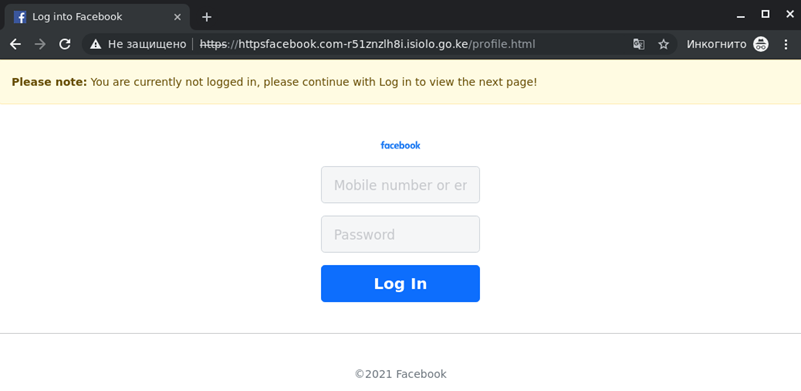
Além da possibilidade de ser enganado de tal forma, você também pode ter suas informações pessoais roubadas. Nos casos em que o malware se espalha como um sequestrador de navegador, pede que você conceda acesso a arquivos de cookies e histórico do navegador. Essas duas categorias são muito valiosas para vender os dados a terceiros. Além disso, os cookies podem conter as credenciais de login no formato não cifrado – isso é apenas um presente para os cibercriminosos.
Como consegui o malware?
Como mencionei antes, sequestradores de navegador pode ter diferentes formas. Plug-in do navegador da web, “Otimização de PC”, por conta própria – escolha o que você quer. Embora toda essa diversidade seja difícil de comparar quando você não conhece as coisas internas, os externos – exatamente como eles são distribuídos- provavelmente são iguais. Os criminosos que espalham sequestradores geralmente tentam convencer o usuário a instalar o malware em algo útil. Geralmente, essas coisas são encontradas em fóruns online, sites abandonados que foram hackeados, e anúncios.
Quaisquer ofertas anunciadas que pareçam muito generosas ou contenham declarações que o induzam a clicar nelas não devem ser confiáveis. Só Deus sabe o que vai acontecer – redirecionamento, download de malware, ou até mesmo jogando você na página de exploração. É melhor não escolher nada – Eu recomendo que você evite clicar nessas coisas. É um dos mais princípios básicos de higiene cibernética – não ignore isso!
Remover o Yahoo Search do Chrome
A maioria dos malwares modernos cria problemas suficientes em seu sistema para dificultar sua remoção. Os sequestradores de navegador não são uma exclusão. Os usuários podem excluir alguns dos arquivos, deixando a outra parte intocada. E o vírus consegue recuperar seus arquivos usando o restante deles. Detectar todas as partes de malware é um trabalho ingrato. É por isso que eu aconselho você deve usar software anti-malware. Reverter as alterações no navegador da web é muito mais fácil, então vou mostrar como redefinir seu navegador Chrome.
Os programas antimalware podem encontrar todas as partes do malware verificando os caminhos especificados em seu código. Portanto, usar um antivírus bem executado que detecte e limpe todos os arquivos dos sequestradores de navegador é uma maneira perfeita de se livrar deles. Vou recomendar o GridinSoft Anti-Malware como o programa que irá 100% completar esta tarefa. Baixe-o em nosso site oficial.
Você pode experimentar todas as funcionalidades do GridinSoft Anti-Malware durante um teste gratuito de 6 dias. Após a instalação do aplicativo, você será solicitado a digitar seu apelido e endereço de e-mail para receber um código de teste gratuito. Ele chegará direto no seu e-mail após passar por essas etapas. Sem isso, você ainda pode verificar seus dispositivos e redefinir os navegadores, mas não pode remover as detecções.
Redefinir as configurações do navegador Chrome
- A maioria dos navegadores contemporâneos tem as mesmas etapas de redefinição. Chrome não é uma exclusão; é um criador de tendências para os programas de descanso desta classe. Vá para Configurações, e encontrar lá o Redefinir e limpar submenu.
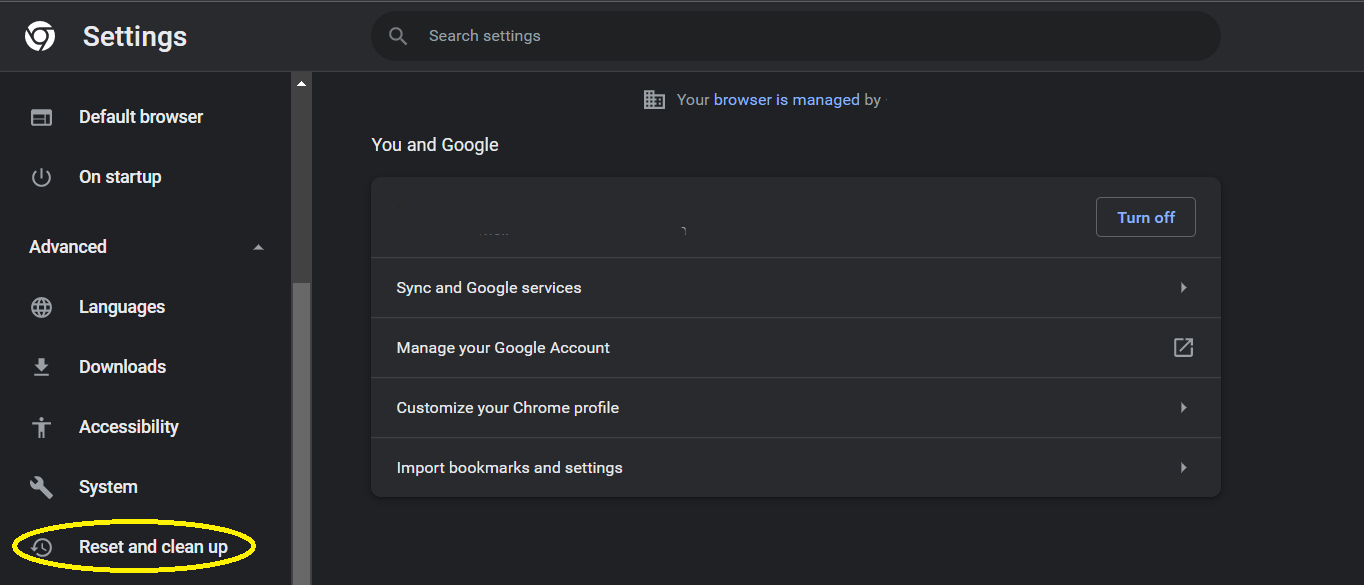
- Iniciar, Clique no Restaurar as configurações para seus padrões originais. Isso chamará a aparência da janela pop-up.
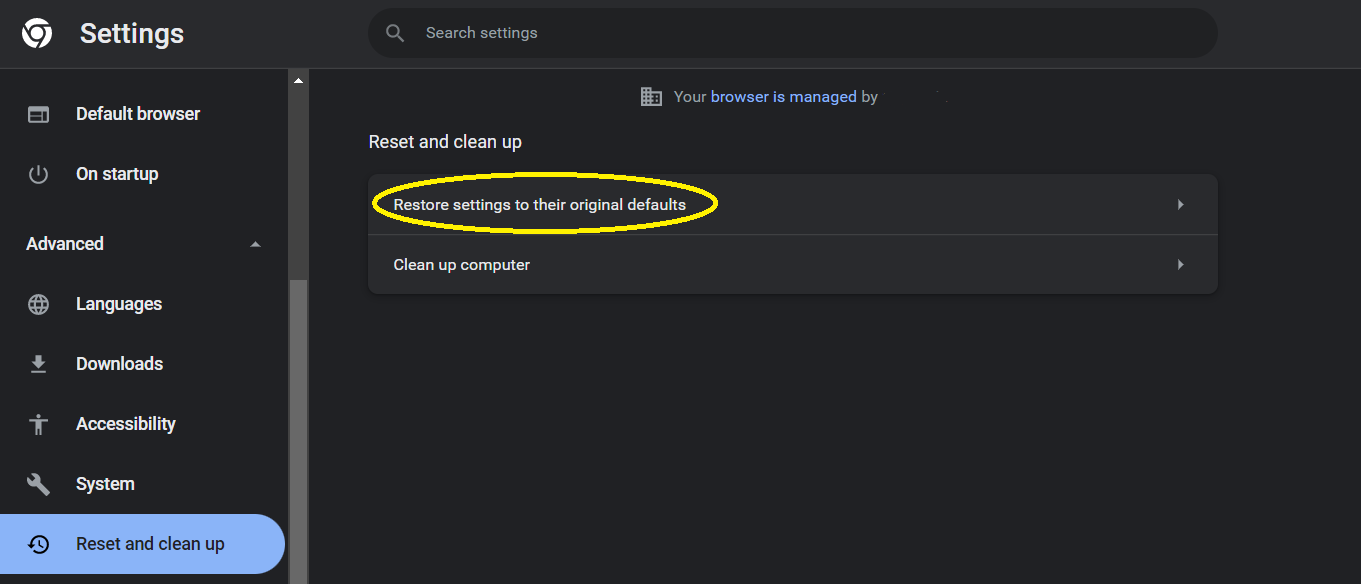
- Naquela janela pop-up, aceitar a redefinição das configurações. Então, seu navegador será tão bom quanto o recém-instalado.